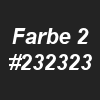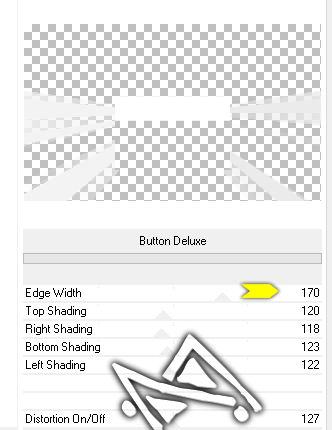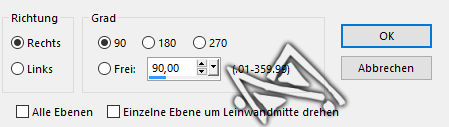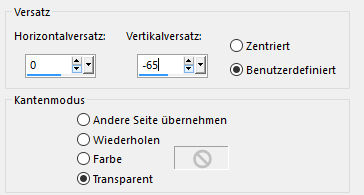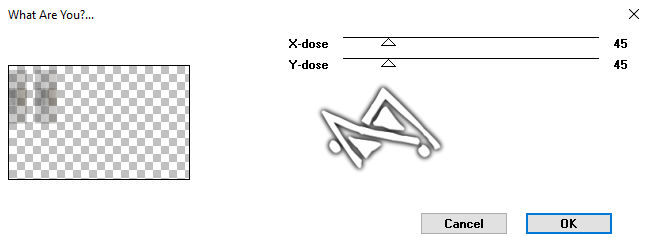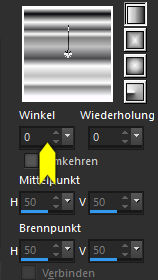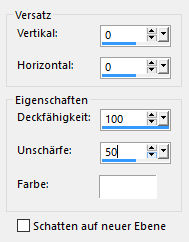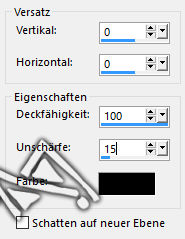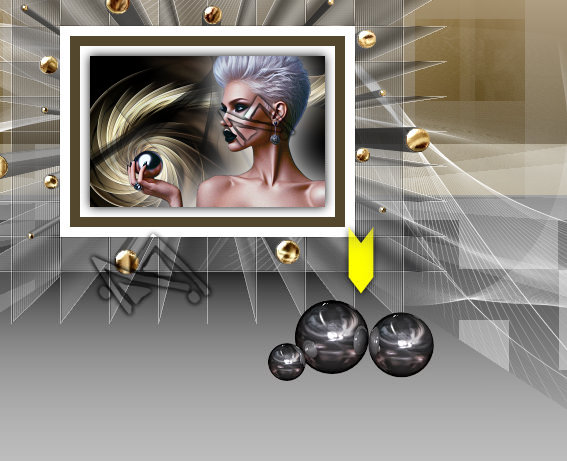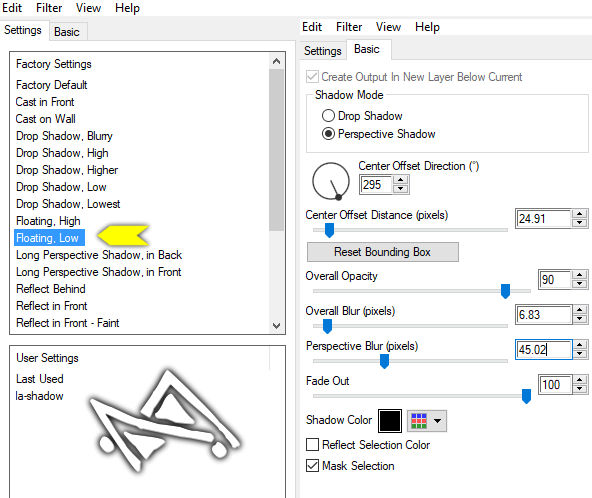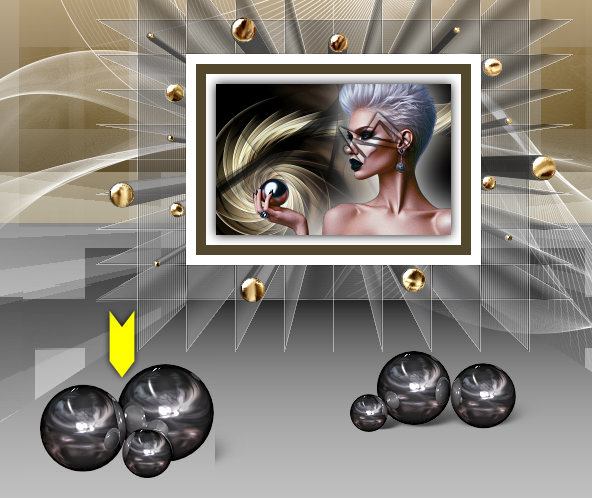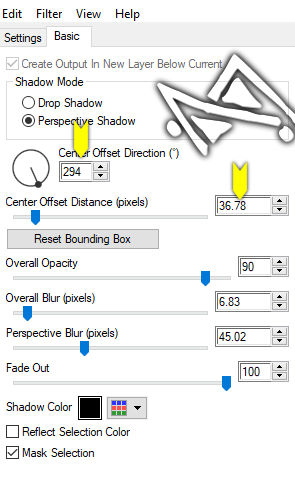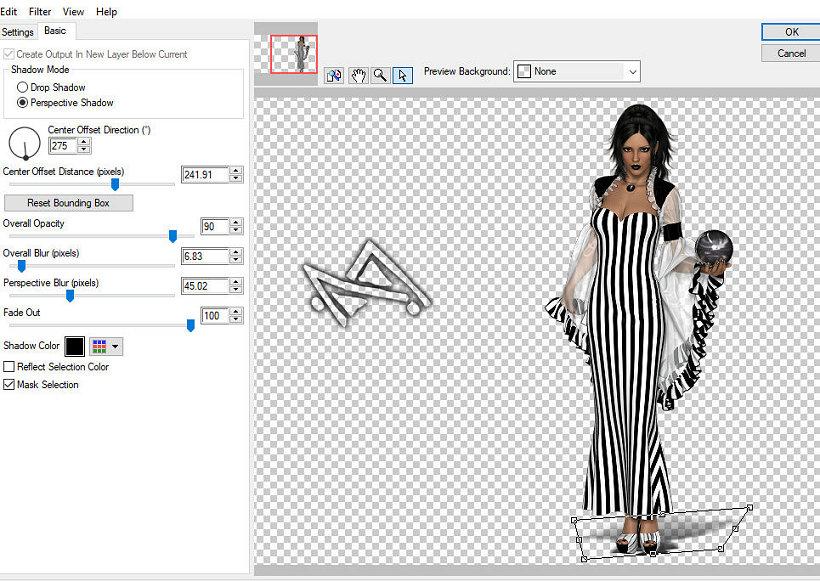silver balls


| PINUCCIA | CLAUDIA | TATI | MARY LOU | KLEINE HEXE |
|---|---|---|---|---|

 |
 |
/ | / |  |
|
Dieses Tutorial ist für PSP X7 geschrieben, geht aber auch mit anderen
Versionen. DAS COPYRIGHT DES TUTORIALS LIEGT GANZ ALLEINE BEI MIR. DIE AI TUBEN SIND
VON MIR SELBST GENERIERT. |
| Zubehör und Material |
|
2 Tube deiner Wahl 1-2 Deko Elemente  |
| Filter und Instruktionen |
 Eye Candy 5:Impact - Extrude / Perspective Shadow Filter Factory Gallery B - Button Deluxe Toadies - What Are You?  Die PSPSelections Dateien kopiere dir in deinen Auswahl Ordner. Solltest du die Farbverläufe für Vordergrund und Hintergrundfarbe so wie die beiden Muster Silbermetallic und Metall Messing nicht in deinem PSP habe kopiere dir die 3 Dateien in dem Order Farbverläufe und füge es bei dir hinzu. Das Skript la_perspective in deinen Skript (vertrauenswürdig) Ordner kopieren. Falls du mit X3 - X6 arbeitest musst du auch das Skript la_horizontal spiegeln, in deinen Skript Ordner packen. Hier kannst du nachlesen wie man zu den Skript kommst, bzw. wie man es anwendet. PSP SKRIPT |
Vordergrundfarbe = VGF
Hintergrundfarbe = HGF
Farbverlauf = FV
Zauberstab = ZST
| PUNKT 1 |
|
Öffne dir als erstes ein neues Transparentes Blatt mit 900 x 550 px. Nun benötigst du 4 Farben. Die ersten beiden übernimm wie vorgegeben die anderen 2 also Farbe 3 und 4,
kannst du dir passend zu deinem Tube aussuchen, aber nicht zu grell. |
| PUNKT 2 |
Stelle nun mit Farbe 1 und Farbe 2 folgenden Farbverlauf ein
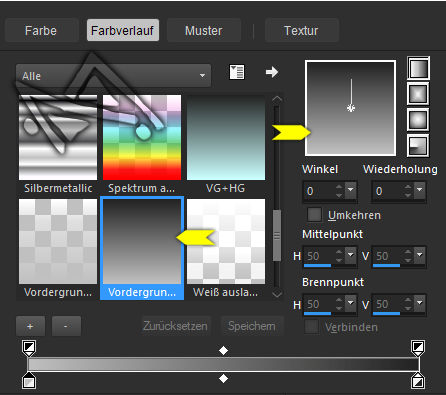
Nun gehe auf Auswahl - Auswahl laden/speichern - Auswahl aus Datei laden, suche dir LA_SIG 97-1 heraus und übernimm diese Einstellung 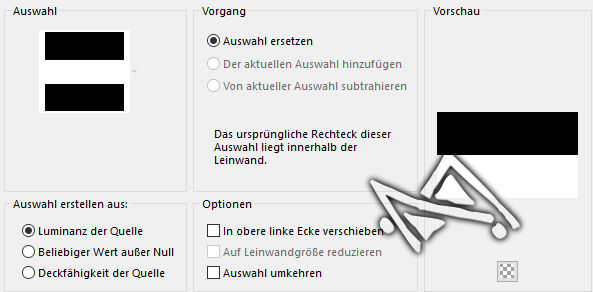
Fülle die Auswahl nun mit deinem Farbverlauf. |
| PUNKT 3 |
Stelle nun mit deinen zwei ausgesuchten Farben folgen Farbverlauf ein
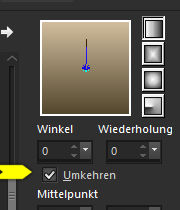
Lade dir nun die Auswahl LA_SIG 97-2 und fülle sie mit dem Farbverlauf. Auswahl aufheben.
|
| PUNKT 4 |
|
Neue Rasterebene hinzufügen. Stelle die Vordergrundfarbe auf Weiß.
Nun die Auswahl
LA_SIG 97-3 laden und mit weiß füllen.
|
| PUNKT 5 |
|
Kopiere dir nun das Tube la_deco, und füge es als
neue Ebene in dein Bild ein.
|
| PUNKT 6 |
|
Gehe nun auf Bearbeiten - Inhalte kopieren - Alle Ebenen kopieren. Füge eine neue Rasterebene hinzu und lade dir die Auswahl LA_SIG 97-4. Bearbeiten - In eine Auswahl einfügen. Auswahl aufheben. Hast du eine ältere PSP Version dann wende mein
Skript
la_horizontal spiegeln an. |
| PUNKT 7 |
|
Füge eine neue Rasterebene hinzu, lade dir wieder die Auswahl
LA_SIG 97-1 und fülle sie mit dem Farbverlauf von Punkt 1. 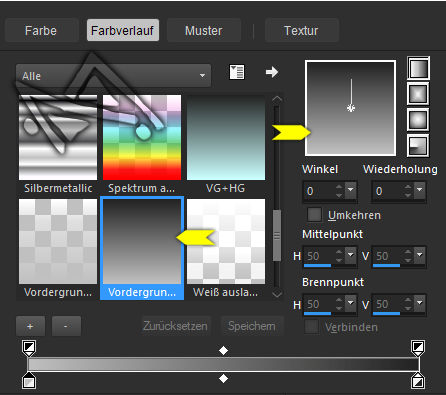
Auswahl aufheben. Gehe zu deinem Skript und stelle dort la_perspective ein und führe es aus. Kopiere dir jetzt das Tube Rons Wisps_16 und füge es als neue Ebene in dein Bild ein. |
| PUNKT 8 |
Neue Rasterebene hinzufügen, gehe zu deiner
Vordergrundfarbe und suche dir aus den
Farbverläufen entweder
Silbermetallic oder
Metall Messing heraus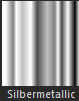 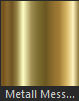 Stelle ihn wie folgt ein 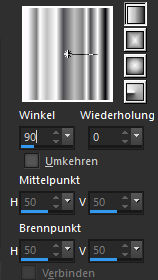
Lade dir nun die Auswahl LA_SIG 97-5, zoome dir dein Bild groß, sonst siehst du nicht wo du die Auswahl füllen musst. Auswahl aufheben. Effekte - Plugins - Alien Eye Candy 5:Impact - Extrude, mit dieser Einstellung 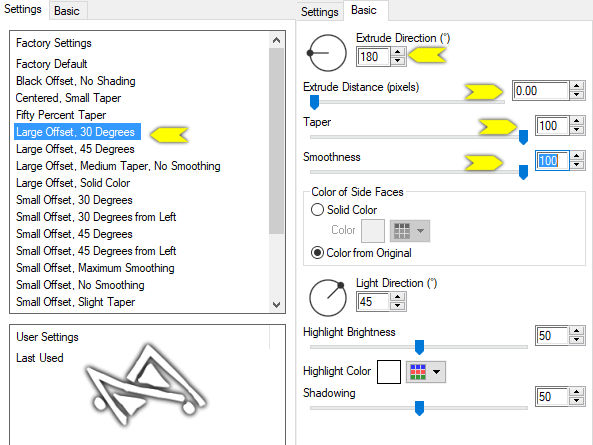
Effekte - Kanteneffekte - Nachzeichnen. Transparenz stelle auf 45.
|
| PUNKT 9 |
|
Wieder eine neue Rasterebene hinzufügen.
Dieses mal stellst du den Farbverlauf so ein.
Auswahl aufheben und den Filter Extrude erneut anwenden. |
| PUNKT 10 |
|
Erneut eine neue Rasterebene hinzufügen. Nun kannst du dir aussuchen ob du die Farben 1 und 2 nimmst oder 3 und 4. Stelle folgenden Farbverlauf ein 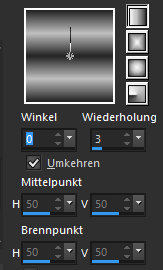
Die Auswahl LA_SIG 97-7 laden und mit dem Farbverlauf füllen. Auswahl aufheben. |
| PUNKT 11 |
|
Kopiere dir nun eines von den 6 la_buttons ...
welches am besten zu deinen Farben passt. Effekte - Bildeffekt - Versatz 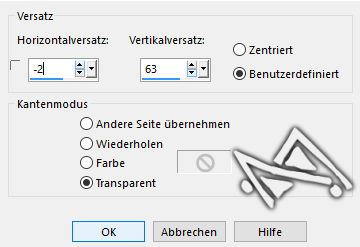
|
| PUNKT 12 |
|
Bevor du weitermachst, öffne dir erstmal eines von den 4
la_small picture ... Bildern, oder erstelle selbst eines.
Nach Gefallen kannst du es auch Horizontal oder auch Vertikal spiegeln. Effekte - 3D Effekte - Schlagschatten.
Ebenen - Zusammenführen - Sichtbar zusammenfassen. Kopieren.
|
| PUNKT 13 |
|
Gehe nun zurück auf dein Großes Bild.
Neue Rasterebene hinzufügen. Stelle deine Vordergrundfarbe auf Weiß. |
| PUNKT 14 |
|
Öffne dir nun die Tube la_silver balls 1,
verkleinern auf 15%,
oder eines deiner Deko Elementen. Diese verkleinern nach Bedarf Ca. an diese Stelle verschieben
Später kannst du die Deco immer noch etwas verschieben. |
| PUNKT 15 |
|
Nun öffne dir die Tube la_silver balls 2, auf 20%
verkleinern, (oder deine zweite Deko) Scharfzeichen und kopieren, ca. an
diese Stelle setzen
|
| PUNKT 16 |
|
Öffne dir nun deine zweite Tube, verkleinern auf
eine Höhe zwischen 545 - 510 px, variiert je nach Tube. Scharfzeichen und kopieren. Füge sie nun als neue Ebene in dein Bild ein, verschiebe die Tube nach
rechts. Schatten nach Gefallen anwenden. Ich nehme 0 - 0 - 80 - 25 - Schwarz Verwendest du jedoch eine Ganzkörper Tube, dann wende den Effekt - Perspective Shadow erneut an. Passe ihn an deine Tube an, hier ist eine Beispiel Einstellung
|
| PUNKT 17 |
Kopiere dir nun die Tube la_silver balls 3 und füge
es als neue Ebene in dein Bild ein, verschiebe es nach Links oben siehe Bild

|
| PUNKT 18 |
|
Kopiere dir nun eines der la_word art ... Tuben,
oder schreibe selbst einen Text deiner Wahl und gestallte ihn wie du möchtest. Ich habe ihn nach links verschoben siehe Bild 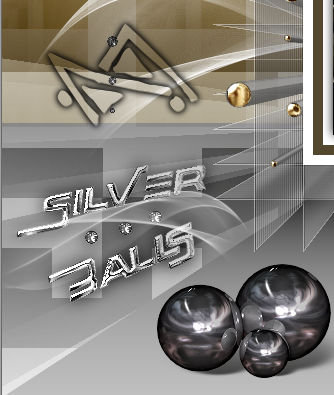
|
| PUNKT 19 |
|
Bild - Rand hinzufügen, 1 Pixel in Schwarz.
15 Pixel in Weiß, mit dem Zauberstab markieren Nun 20 Pixel in Weiß. |
Ich hoffe das Tutorial hat dir gefallen und das basteln, Spaß gemacht.